Cuando VMware Aria Operations (SaaS) está integrado con VMware Aria Operations for Logs (SaaS), puede buscar estos registros, ver los registros de un objeto e iniciar el servicio de VMware Aria Operations for Logs desde VMware Aria Operations.
Objetos compatibles
- vSphere
- Clústeres, discos y grupos de discos de VMware vSAN
- vCenter
- Hosts y máquinas virtuales de ESXi
- Servicios de NSX:
- Servidor virtual del equilibrador de carga
- Grupo de equilibradores de carga
- Servicio del equilibrador de carga
- Conmutador lógico
- Enrutador lógico
- Sección de firewall
- Grupo
- Zona de transporte
- Nodo de transporte
- Clúster de Edge
- Servicio de enrutador
- Dispositivos de administración
- Clúster de administrador
- Equilibradores de carga
- Nodo de Manager
- Servicio de NSX Manager
Integración de los servicios
- Un campo de origen con una IP válida, y no una IP automatizada como 169.x.x.x.
- Un campo de nombre de host.
- Para obtener más información sobre la implementación de un proxy de nube, consulte el tema Implementar un proxy de nube para VMware Aria Operations for Logs (SaaS).
- Para obtener información sobre la configuración de vCenter y ESXi, consulte:
Si es un usuario de VMware Cloud on AWS, no tiene que implementar un cloud proxy. Tampoco es necesario configurar vCenter o un host de ESXi, ya que los registros de auditoría y de firewall de estos objetos ya están disponibles.
Para publicar los registros del sistema operativo invitado o de la aplicación desde una máquina virtual, debe implementar un agente de VMware Aria Operations for Logs en la máquina virtual. El agente de ayuda a reenviar los registros del sistema operativo invitado de la máquina virtual a cloud proxy para VMware Aria Operations for Logs. Para obtener información sobre los agentes de VMware Aria Operations for Logs y cómo instalarlos y configurarlos, consulte el tema Trabajar con agentes de VMware Aria Operations for Logs.
Análisis de registros
- En el menú de la izquierda, seleccione .
- Mediante la selección de un objeto de inventario en el panel de la izquierda de la página y haciendo clic en la pestaña Registros.
También puede crear un panel que muestre la pantalla de análisis de registros.
Para solucionar un problema en su entorno, puede correlacionar la información de los registros con las métricas, lo que puede ayudarle a determinar la causa principal del problema. De forma predeterminada, la pestaña Registros muestra los diferentes tipos de eventos de los últimos cinco minutos. En el caso de los objetos de vSphere, los registros se filtran para mostrar los tipos de eventos del objeto que seleccione y los registros de los objetos compatibles dentro de esa jerarquía.
Los objetos compatibles son vSphere, vCenter, hosts ESXi y máquinas virtuales. Los objetos de VMware vSAN compatibles son los clústeres, grupos de discos y los discos. Si un objeto que no es compatible tiene objetos compatibles dentro de su jerarquía, el objeto que los aglutina muestra los registros de los objetos dentro de su jerarquía. Por ejemplo, si un clúster tiene hosts y máquinas virtuales de ESXi dentro de su jerarquía, el clúster muestra los registros de hosts y máquinas virtuales de ESXi.
La pantalla de análisis de registros de la página análisis de registros, la pestaña de registros de un objeto y los paneles de control son similares a la siguiente imagen:
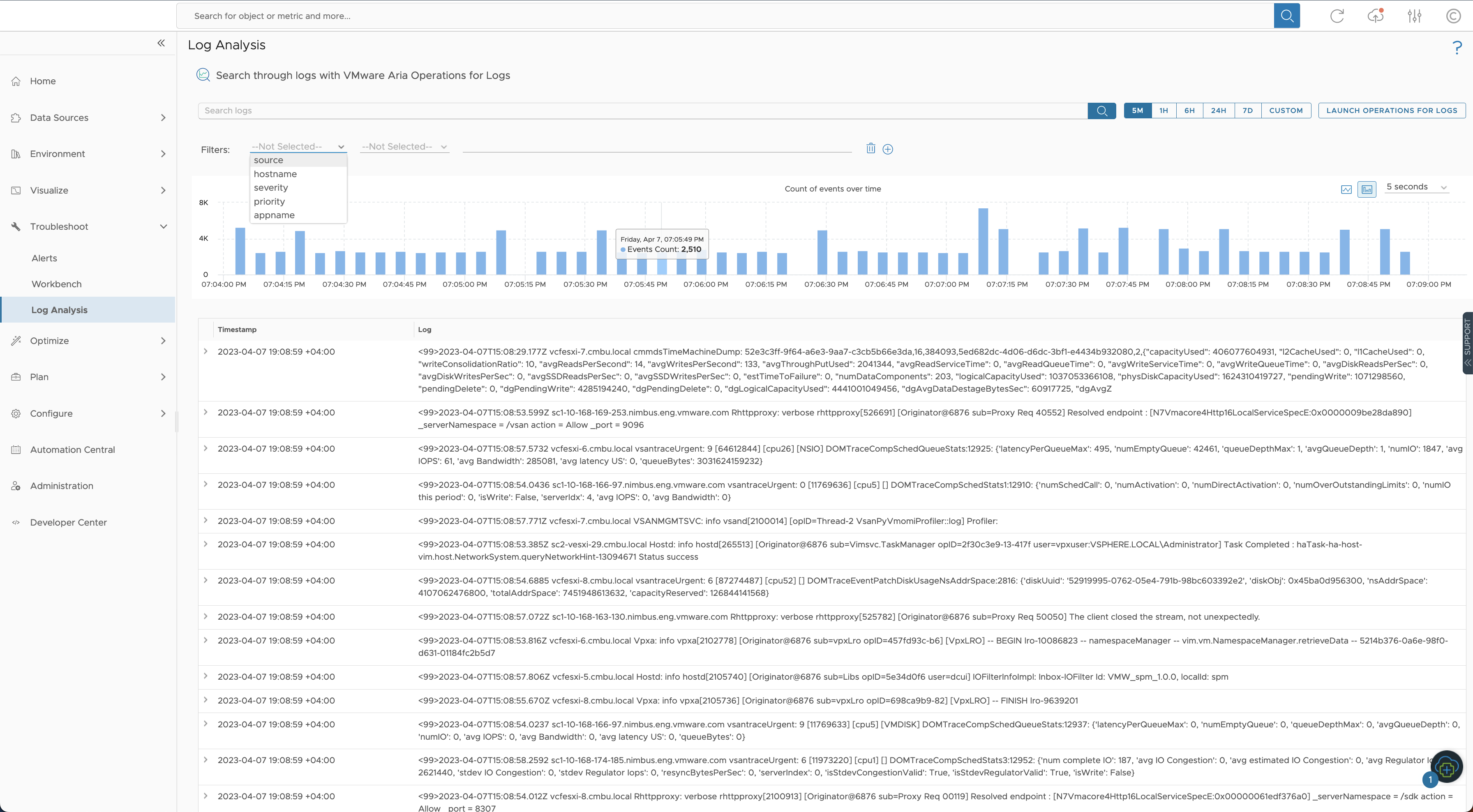
En esta pantalla puede buscar registros rápidamente o filtrar los registros que se muestran mediante las siguientes opciones:
- Búsqueda basada en texto
-
- Barra de búsqueda: en la parte superior de la pantalla hay una barra de búsqueda para buscar registros.
- Duración de los registros: cambie este valor para mostrar registros de una duración diferente. El valor predeterminado es 5 minutos. Utilice Personalizado para indicar una duración de tiempo personalizada.
- Filtrado avanzado
-
Utilice el filtrado avanzado para delimitar los registros que busca.
VMware Aria Operations analiza los registros y le ofrece capacidades de filtrado avanzado.
- Filtros: filtros. Utilice los filtros origen, nombre de host, gravedad, prioridad y nombre de aplicación.
- Operadores de condición: use filtros con las condiciones contains, doesnotContain, startsWith, doesNotStartWith, matchesRegex, exist y doesNotExist.
- Cuadro de consulta: introduzca una consulta en el cuadro de consulta para filtrar los registros que se muestran.
La pantalla de análisis de registros muestra la escala de tiempo de los eventos en un gráfico de barras de forma predeterminada. Esto le indica cómo se producido los registros en la duración determinada. Puede correlacionar la generación de los registros con métricas para delimitar la causa principal de un problema. En la pantalla, puede cambiar la frecuencia de la escala de tiempo del evento entre 1 segundo, 5 segundos y 1 minuto. Puede cambiar del gráfico de barras a un gráfico de líneas.
Los registros se muestran en la mitad inferior de la página en una tabla que contiene una marca de tiempo y una columna de registros. En la tabla que muestra los registros, puede expandir un registro para ver más detalles.
Visualización de registros en VMware Aria Operations for Logs
Haga clic en el botón INICIAR OPERATIONS FOR LOGS para ver los registros de VMware Aria Operations en VMware Aria Operations for Logs.
En la página Explorar registros en VMware Aria Operations for Logs, puede crear consultas para extraer eventos en función de la marca de tiempo, el texto y los campos de los eventos de registro. VMware Aria Operations for Logs presenta los gráficos de los resultados de la consulta.
Para obtener información acerca de VMware Aria Operations for Logs, consulte la documentación de VMware Aria Operations for Logs.